Добавление автозагрузку в windows 7: Как добавить программу в автозагрузку Windows 7, 10
Содержание
Как добавить программу в автозагрузку
- Привет, хочу спросить, как добавить программу в автозагрузку, чтобы при включении компьютера эта программа запускалась сама. Хочется всё автоматизировать у себя в операционной системе. Например, встал человек с утра, включил компьютер и пошёл умываться, затем завтракать, а Windows в это время загрузилась, сама вышла в интернет и сама автоматически запустила несколько нужных программ. Подошёл человек к компьютеру, а всё уже готово для работы.
- Здравствуйте админ, во первых спасибо вам, прочитал вашу статью Как сделать автоматическое подключение интернета и создал необходимый строковый параметр в реестре, то есть всё как учили, теперь после включения компьютера интернет подключается сам. Но тут мне в голову пришла замечательная мысль, а что если точно также заставить запускаться автоматически мой любимый браузер Google Chrome. То есть, я включаю компьютер, первым делом автоматически подключается интернет, затем запускается браузер и программа в которой я работаю Adobe Photoshop.
 Можно это всё как-то устроить?
Можно это всё как-то устроить? - У меня такой вопрос — добавил ярлыки нескольких программ и браузера в папку Автозагрузка, так вот почему-то браузер иногда запускается раньше того момента, когда компьютер выйдет в интернет, поэтому страницы браузеров естественно открываются с ошибками. Роутера у меня нет, а для автоматического выхода в интернет я создал «батник» и тоже поместил его а папку автозагрузки.
Привет друзья, думаю, после того, как мы научились создавать автоматическое подключение к интернету, то добавить любую программу в автозагрузку будет для нас как пара пустяков. Давайте рассмотрим три способа решить эту задачу.
Примечание: добавляйте в автозагрузку только необходимые программы, так как для загрузки любой программы нужно время и если вы добавите в автозагрузку сразу десяток программ, ваша Windows будет в разы медленнее загружаться.
Первый способ очень простой, мы с вами просто добавим ярлыки нужных нам программ в папку автозагрузки C:\ProgramData\Microsoft\Windows\Start Menu\Programs\StartUp.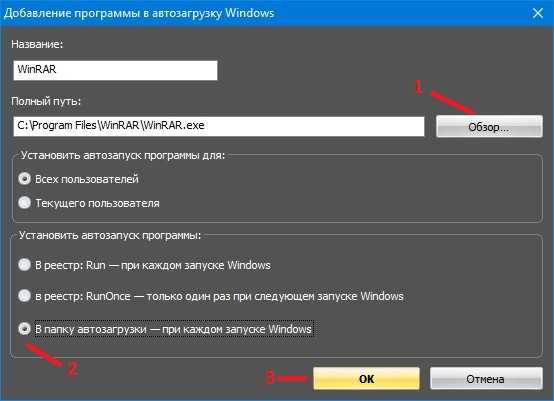
Второй способ тоже несложный. Мы добавим программу в автозагрузку с помощью реестра.
Третий способ посложнее, в нём мы будем использовать планировщик заданий, он нам пригодится в том случае, если какая-либо программа откажется запускаться первым способом.
Самый простой способ добавить программу в автозагрузку, это использовать специально придуманную для этих целей папку StartUp, расположенную по адресу C:\ProgramData\Microsoft\Windows\Start Menu\Programs\StartUp. Давайте скопируем в эту папку ярлык программ Adobe Photoshop и Total Commander, а также ярлыки браузеров Оpera и Google Chrome, далее перезагрузим компьютер и посмотрим запустится ли вся эта компания автоматически.
Прежде чем добавить программу в папку автозагрузки, нужно эту самую папку найти, в ранних операционных системах, например Windows 7 это было очень легко, нужно было нажать на меню Пуск, далее Все программы и Автозагрузка. В Windows 8 меню Пуск нет и приходится постоянно напрягать серое вещество чтобы найти что-либо ранее связанное с меню Пуск.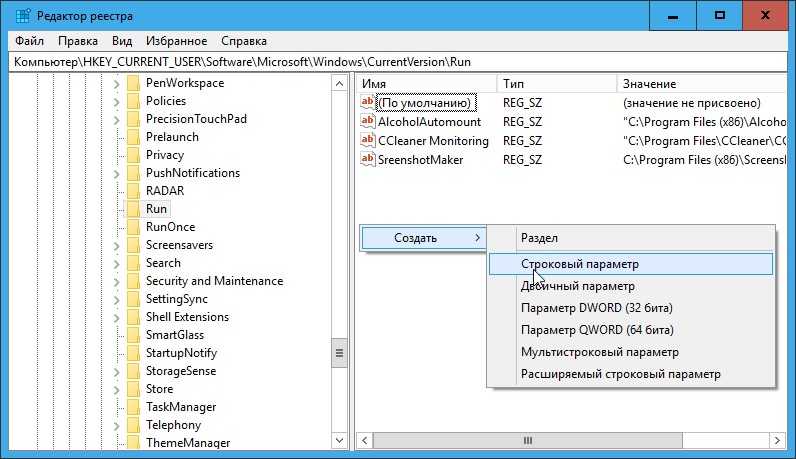 Мы с вами поступим по хитрому и попадём в папку автозагрузки через команду shell:Common Startup.
Мы с вами поступим по хитрому и попадём в папку автозагрузки через команду shell:Common Startup.
В левом нижнем углу рабочего стола Windows 8 щёлкаем правой мышью и выбираем Выполнить,
вводим в поле ввода команду shell:Common Startup.
И пожалуйста, открывается наша папка Автозагрузка, копируем в неё ярлыки тех программ, которые хотим добавить в автозагрузку. Я добавляю Adobe Photoshop и Total Commander и ещё ярлыки браузеров Оpera и Google Chrome, затем перезагружаю компьютер.
У меня всё загрузилось автоматически, и интернет, и программы, и браузеры. Но, если у вас нет роутера, и автоматическое подключение к интернету вы настроили по нашей статье «Как сделать автоматическое подключение к интернету», то в некоторых случаях браузеры запустятся раньше чем произойдёт подключение к интернету, а значит во всех браузерах вместо открытых интернет страниц будут ошибки.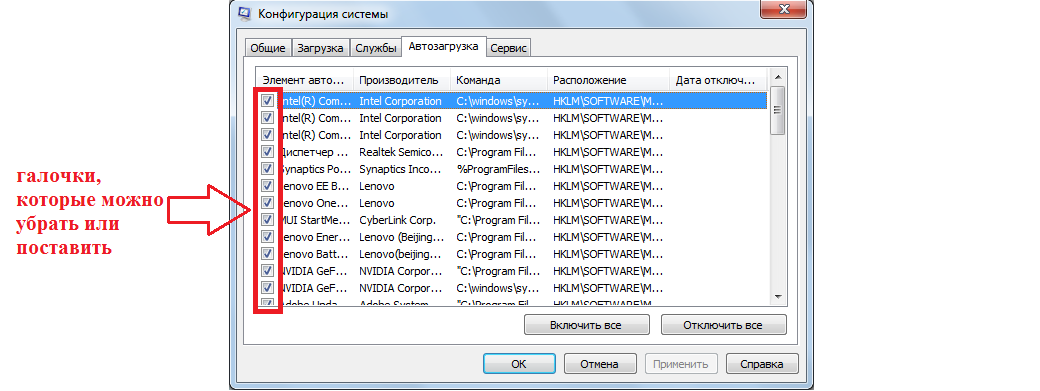
Чтобы этого не было, нужно воспользоваться планировщиком заданий, это отличное средство встроенное в Windows и им мало кто пользуется, потому что просто не знают как, но это не про нас с вами друзья. Планировщик заданий задаст программе интервал между полной загрузкой Windows и запуском этой программы. То есть нужная вам программа (например браузер) запустится немного попозже (например через 30 секунд) того момента, когда Windows выйдет в интернет.
Нам нужно создать строковый параметр в реестре, это очень просто. На моём компьютере установлена программа FTP-клиент — FileZilla и мне нужно добавить его в автозагрузку, я хочу проделать всё с помощью реестра.
Щёлкаем правой мышью на кнопке Пуск и «Выполнить»,
вводим «regedit» и ОК, открывается реестр.
Разделы реестра отвечающие за автозагрузку программ:
Для текущего пользователя:
HKEY_CURRENT_USER\Software\Microsoft\Windows\CurrentVersion\Run
Для всех пользователей:
HKEY_LOCAL_MACHINE\SOFTWARE\Microsoft\Windows\CurrentVersion\Run
Я один работаю за компьютером и выберу первую ветку HKEY_CURRENT_USER\Software\Microsoft\Windows\CurrentVersion\Run
Захожу в раздел и щёлкаю правой кнопкой мыши, выбирю в меню Создать->Строковый параметр,
Имя можно выбрать любое, например FileZilla.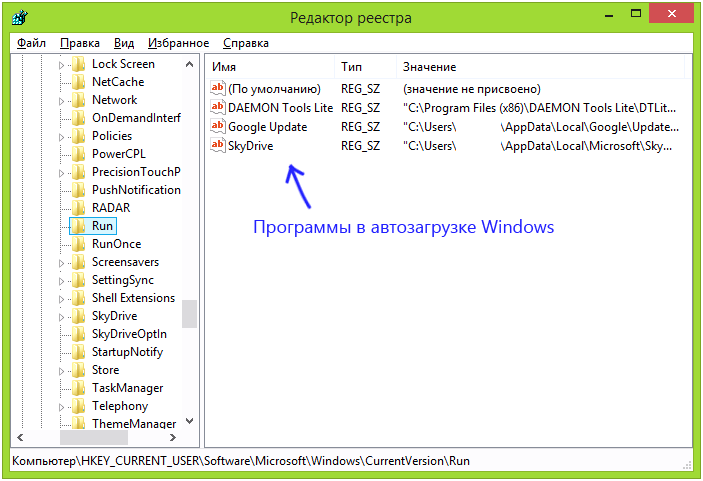
Теперь указываем путь к программе, щёлкаем на созданном параметре правой кнопкой мыши и выбираем «Изменить»,
указываем расположение исполняемого файла программы: C:\Program Files (x86)\FileZilla FTP Client\filezilla.exe и жмём ОК.
С этого момента программа FTP-клиент — FileZilla находится в автозагрузке Windows 8 и при следующем включении компьютера программа запуститься автоматически.
Давайте для повышения хакерского опыта запустим через планировщик заданий какую-нибудь программу, пусть тот же самый браузер Опера и в настройках планировщика укажем, чтобы запускалась она через некоторое время после запуска остальных программ, дабы не создавать в общей автозагрузке толчею.
Выполнить->вводим в поле ввода команду mmc.exe taskschd.msc
и открывается планировщик заданий. Действие -> Создать задачу.
Укажите «Имя» задачи, например «Opera» Переходим на вкладку Триггеры
и нажимаем «Создать»,
в пункте «Начать задачу» указываем «При входе в систему».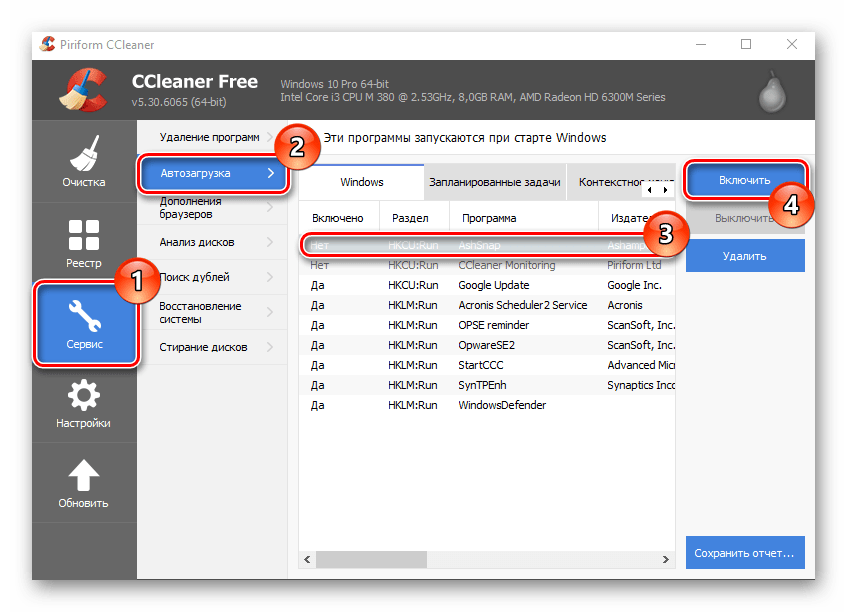 Откладываем задачу на 30 секунд, нажимаем ОК.
Откладываем задачу на 30 секунд, нажимаем ОК.
Вкладка «Действия» жмём на кнопку «Создать»
и в появившемся окне нажимаем Обзор,
указываем в проводнике место нахождение исполняемого файла нашей программы C:\Program Files\Opera\Opera.exe и нажимаем Открыть
и ещё раз жмём ОК.
ОК.
Под конец статьи хочу вам сказать, что существует хорошая программа AnVir Task Manager, это классный менеджер автозагрузки, в этом менеджере вы можете исключить любую программу из автозагрузки но и добавить нужную вам программу в отложенную автозагрузку. Происходит это чуть попроще чем в представленном мной планировщике заданий. Если интересно, можете прочитать на эту тему нашу подробную статью Автозагрузка программ Windows 7.
Статья по этой теме:
1. Секреты автозагрузки Windows 10
2. Оптимизация автозагрузки Windows программой Autorun Organizer
3. Windows Performance Analyzer! Или как измерить скорость всех элементов автозагрузки Windows 7, 8.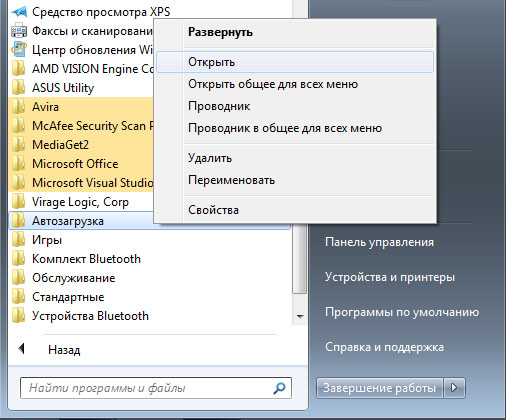 1, 10
1, 10
Где находится автозагрузка в Windows
Система
Просмотров: 1737
В этой статье мы расскажем где находится и как зайти в автозагрузку в Windows.
Автозагрузка Windoiws – это системная утилита, предназначенная для управления тем программным обеспечением, которое запускается при старте операционной системы.
- Как открыть автозагрузку?
- При помощи Windows
- Управление автозагрузкой при помощи приложения CCleaner
- Как добавить приложение в автозапуск?
- Советы по управлению автозагрузкой
Папка автозагрузки находится по следующему пути — C:\Users\имя-пользователя\AppData\Roaming\Microsoft\Windows\Start Menu\Programs\Startup
Вместо «имя-пользователя» нужно указать название вашей учётной записи.
Как открыть автозагрузку?
Мы рассмотрим 2 способа запуска:
- Средствами операционной системы
- При помощи утилиты CCleaner
При помощи Windows
В операционной системе Windows 7 имеется два варианта запуска данного приложения:
- Нажмите на кнопку «Пуск» и введите в поисковую строку команду «msconfig» (без кавычек).

- Воспользуйтесь сочетанием клавиш «Win+R», введите эту же команду в поле и нажмите на кнопку «OK».
В результате откроется окно, в котором нужно выбрать вкладку «Автозагрузка».
Те программы, которые отмечены галочкой запускаются вместе с операционной системой. Учтите, что каждое приложение использует ресурсы вашего компьютера и может значительно замедлить его работу. Именно поэтому рекомендуется отключить всё лишнее, затем нажать на кнопку «OK» и перезагрузить компьютер.
Внимание! Не отключайте приложения, которые находятся в папке Windows, остановка данных программ может пагубно сказаться на работе компьютера или вовсе сделают загрузку системы невозможной.
Для ускорения работы компьютера вы также можете отключить некоторые службы, которые запускаются в автоматическом режиме. Со службами нужно тоже быть очень осторожными, так как остановка некоторых из них может повлечь за собой серьезные последствия.
Управление автозагрузкой при помощи приложения CCleaner
Мы уже рассказывали о данном приложении здесь и здесь, но кроме своего основного функционала, CCleaner имеет набор дополнительных инструментов, в которые входит управление автозапуском системы. Итак, скачайте, установите и запустите CCleaner.
Скачать CCleaner
После запуска откройте вкладку «Сервис» и перед вами откроется список программ запускаемых при старте Windows.
Чтобы отключить приложение достаточно просто нажать на кнопку «Выключить». Также изучите вкладку «Запланированные задачи». В данной вкладке тоже имеются приложения, запуском которых можно управлять.
Как добавить приложение в автозапуск?
Для добавления программы зайдите в меню «Пуск», введите команду «shell:startup» (без кавычек) и нажмите на кнопку «OK».
В результате откроется папка, в которую достаточно перетащить ярлык необходимой программы. В качестве примера мы добавим в автозапуск блокнот. Ярлык блокнота на нашем компьютере находится в меню «Пуск», для этого открываем данное меню, кликаем на ярлык блокнота левой кнопкой мыши и не отпуская кнопки перетаскиваем его в папку «Автозагрузки».
Готово!
Теперь сразу после загрузки системы будет автоматически запускаться блокнот. Практической пользы в этом никакой нет, но это всего лишь пример.
Советы по управлению автозагрузкой
Как мы уже писали выше, чем больше программ находится в автозапуске, тем большую нагрузку получает компьютер, что конечно же сильно сказывается на его производительности.
Статья по теме: Программы для оптимизации работы компьютера
Советуем тщательнейшим образом изучить список приложений имеющихся в автозапуске, и оставить только те, которые вам будут действительно нужны. При этом будьте осторожны с системными утилитами и службами.
Также рассмотрели как удалить и добавить программу в автозапуск. Если у вас появились какие-либо вопросы, то обязательно задавайте их в комментариях, мы ответим на каждый ваш вопрос!
Загрузка или выгрузка шаблона или надстройки
Word для Microsoft 365 Word 2021 Word 2019 Word 2016 Word 2013 Word 2010 Word 2007 Дополнительно.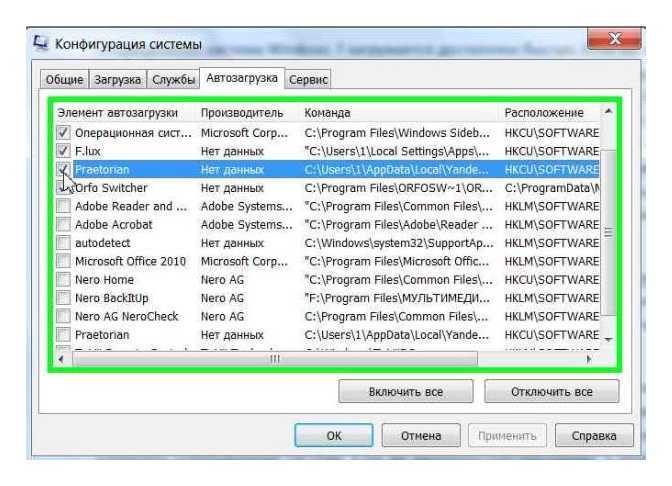 .. Меньше
.. Меньше
Шаблоны могут хранить стили, записи автотекста, записи автозамены, макросы, панели инструментов, пользовательские настройки меню и сочетания клавиш. Загрузка шаблона делает его доступным в качестве глобального шаблона, который можно использовать при работе с документами на основе любого другого шаблона.
Надстройки
— это дополнительные программы, которые можно установить для расширения возможностей Microsoft Office Word путем добавления пользовательских команд и специальных функций. Примером надстройки может быть программа, разработанная и распространяемая ИТ-отделом вашей компании для выделения названий компаний в любом документе, который вы открываете на своем компьютере.
Что ты хочешь сделать?
Загрузка шаблонов или надстроек
Выгрузить шаблоны или надстройки
Сделайте шаблон или надстройку доступными при каждом запуске Word
Загрузка шаблонов или надстроек
Когда вы загружаете шаблон или надстройку, они остаются загруженными только для текущего сеанса Word.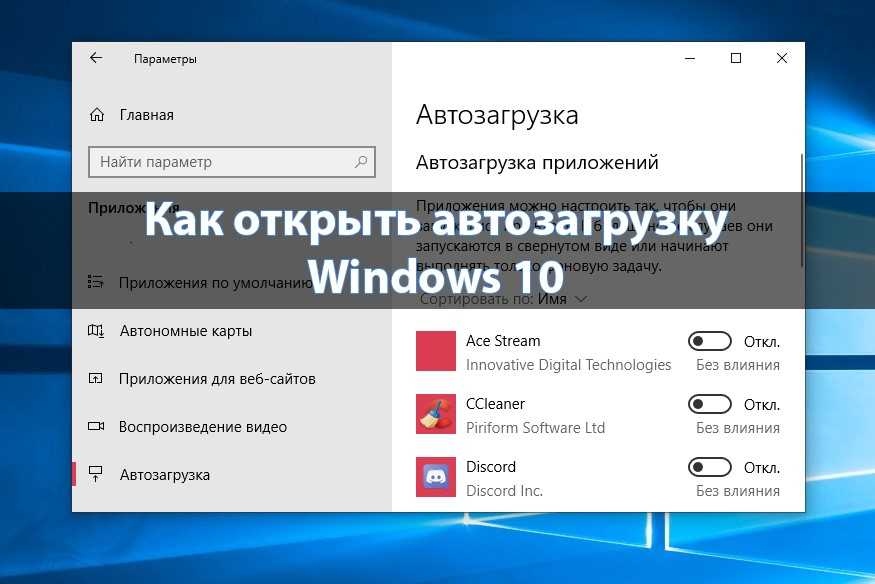 Если вы закроете, а затем перезапустите Word, шаблон или надстройка не будут перезагружены автоматически.
Если вы закроете, а затем перезапустите Word, шаблон или надстройка не будут перезагружены автоматически.
В Word 2010, 2013 или 2016 выберите Файл > Параметры > Надстройки .
В Word 2007 нажмите кнопку Microsoft Office и выберите Параметры Word > Надстройки .
В списке Управление выберите Надстройки Word и нажмите Перейти .
Перейдите на вкладку Шаблоны .
org/ListItem»>
В разделе Глобальные шаблоны и надстройки установите флажок рядом с шаблоном или надстройкой, которую вы хотите загрузить.
Если нужный шаблон или надстройка не отображаются в поле, нажмите Добавить , перейдите в папку, содержащую нужный шаблон или надстройку, щелкните ее, а затем нажмите OK .
Верх страницы
Выгрузить шаблоны или надстройки
Для экономии памяти и повышения скорости Word рекомендуется выгружать шаблоны и надстройки, которые вы не часто используете. Когда вы выгружаете шаблон или надстройку, расположенную в папке «Автозагрузка», Word выгружает шаблон для текущего сеанса Word, но автоматически перезагружает его при следующем запуске Word. Когда вы выгружаете шаблон или надстройку, расположенную в любой другой папке, они недоступны, пока вы не загрузите их повторно. Чтобы удалить шаблон или надстройку из Word, необходимо удалить шаблон или надстройку из Шаблоны и надстройки Диалоговое окно.
В Word 2010, 2013 или 2016 выберите Файл > Параметры > Надстройки .
В Word 2007 нажмите кнопку Microsoft Office и выберите Параметры Word > Надстройки .
В списке Управление выберите Надстройки Word , а затем нажмите Перейти .
Перейдите на вкладку Шаблоны .
Выполните одно из следующих действий:
- org/ListItem»>
Чтобы выгрузить шаблон или надстройку, но оставить их в разделе Глобальные шаблоны и надстройки , снимите флажок рядом с названием элемента.
Чтобы выгрузить шаблон или надстройку и удалить ее из поля Глобальные шаблоны и надстройки , щелкните элемент в поле и нажмите Удалить .
При выгрузке шаблонов или надстроек обратите внимание на следующее:
Кнопка Удалить недоступна, если выбранный вами шаблон находится в папке автозагрузки.
Когда вы выгружаете шаблон или надстройку, вы не удаляете их со своего компьютера — вы только делаете их недоступными.
 Расположение, в котором вы сохранили шаблон или надстройку, определяет, будут ли они загружены при запуске Word.
Расположение, в котором вы сохранили шаблон или надстройку, определяет, будут ли они загружены при запуске Word.
Верх страницы
Сделать шаблон или надстройку доступными при каждом запуске Word
Чтобы шаблон или надстройка были доступны при каждом запуске Word, сохраните надстройку или шаблон в папке автозагрузки. Чтобы найти текущее местоположение папки автозагрузки:
В Word 2010, 2013 или 2016 выберите Файл > Параметры > Дополнительно .
В Word 2007 нажмите кнопку Microsoft Office и выберите Параметры Word > Дополнительно .
org/ListItem»>Обратите внимание на местоположение, указанное для Startup . Сохраните в этом расположении шаблон или надстройку, которые должны быть доступны при запуске Word.
Прокрутите вниз до Общие и щелкните Расположение файлов .
Верх страницы
Автозапуск для Windows — Sysinternals
Редактировать
Твиттер
Фейсбук
Электронное письмо
- Статья
- 3 минуты на чтение
Автор: Марк Руссинович
Опубликовано: 16 февраля 2022 г.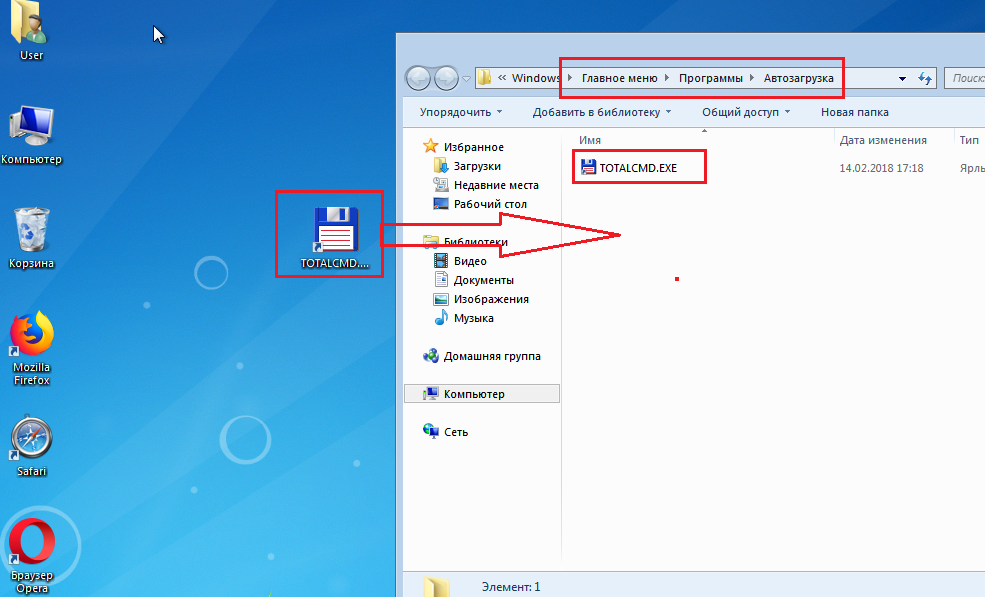
Скачать Autoruns и Autorunsc (3,7 МБ)
Запустите сейчас из Sysinternals Live.
Введение
Эта утилита, обладающая самыми полными знаниями о
расположение автозапуска любого монитора запуска, показывает, какие программы
настроены на запуск во время загрузки системы или входа в систему, а также при запуске
различные встроенные приложения Windows, такие как Internet Explorer, Explorer
и медиаплееры. Эти программы и драйверы включают в себя
папка автозагрузки, Run, RunOnce и другие разделы реестра.
Autoruns сообщает о расширениях оболочки Explorer, панелях инструментов, помощнике браузера
объекты, уведомления Winlogon, автозапуск служб и многое другое.
более. Autoruns выходит далеко за рамки других утилит автозапуска.
Autoruns ‘ Скрыть подписанные записи Microsoft опция помогает увеличить масштаб
на сторонних автоматически запускаемых изображениях, которые были добавлены в ваш
система и поддерживает просмотр автоматически запускаемых образов
настроен для других учетных записей, настроенных в системе.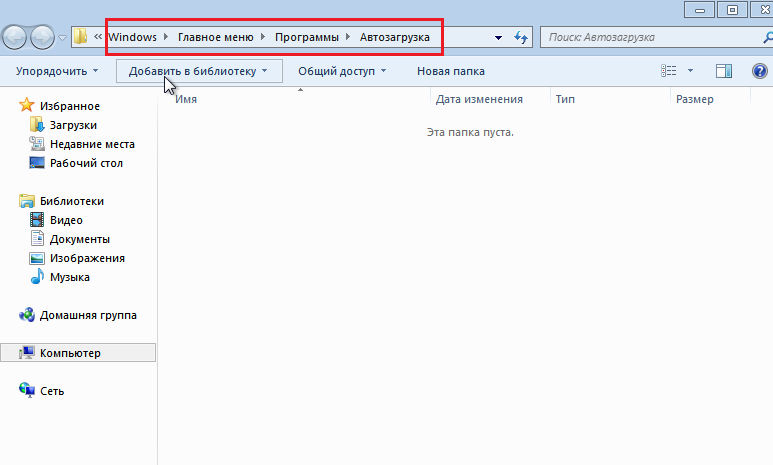 Также включены в
Также включены в
загружаемый пакет является эквивалентом командной строки, который может выводить в формате CSV.
формат, автозапуск.
Вы, наверное, удивитесь, сколько запущенных исполняемых файлов
автоматически!
Скриншот
Использование
Просто запустите Autoruns и он покажет вам текущие настройки
автозапуск приложений, а также полный список реестра и файлов
системные местоположения, доступные для настройки автозапуска. Автоматический старт
места, отображаемые Autoruns, включают записи входа в систему, надстройки Explorer,
Надстройки Internet Explorer, включая вспомогательные объекты браузера (BHO),
Библиотеки Appinit, перехват образов, загрузочные образы выполнения, уведомление Winlogon
библиотеки DLL, службы Windows и многоуровневые поставщики услуг Winsock, носители
кодеки и многое другое. Переключайте вкладки для просмотра автозапусков из разных
категории.
Чтобы просмотреть свойства исполняемого файла, настроенного для автоматического запуска,
выберите его и используйте пункт меню Свойства или кнопку на панели инструментов. Если
Если
Обозреватель процессов
работает и есть активный процесс, выполняющий выбранный исполняемый файл
затем откроется пункт меню Process Explorer в меню Entry
диалоговое окно свойств процесса для процесса, выполняющего выбранный
изображение.
Перейдите к отображаемому расположению реестра или файловой системы или
настройка элемента автозапуска путем выбора элемента и использования
Перейти к пункту меню или кнопке панели инструментов «Ввод » и перейти к
расположение образа автозапуска.
Чтобы отключить автозапуск, снимите соответствующий флажок. Чтобы удалить
автозапуск записи конфигурации с помощью пункта меню или панели инструментов Удалить
кнопка.
В меню «Параметры» есть несколько параметров фильтрации отображения, например
отображаются только записи, отличные от Windows, а также доступ к параметрам сканирования
диалоговое окно, в котором вы можете включить проверку подписи и Virus Total
хэш и отправка файлов.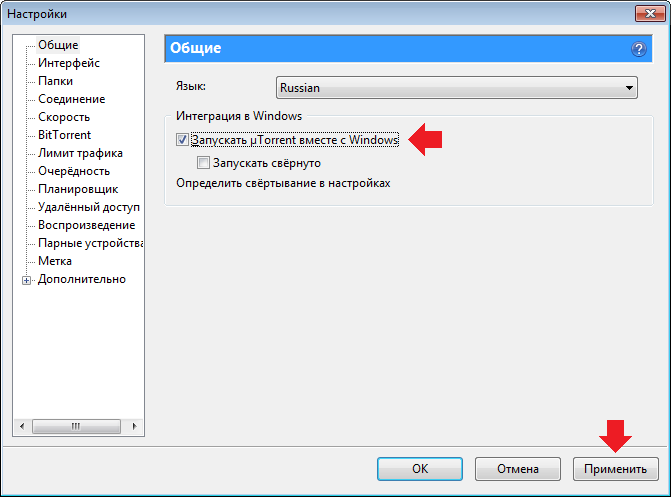
Выберите записи в меню User , чтобы просмотреть автоматически запускаемые изображения для
разные учетные записи пользователей.
Дополнительные сведения о параметрах отображения и дополнительная информация см.
доступны в интерактивной справке.
Использование Autorunsc
Autorunsc — это версия Autoruns для командной строки. Его синтаксис использования:
Использование: autorunsc [-a <*|bdeghiklmoprsw>] [-c|-ct] [-h]
[-m] [-s] [-u] [-vt] [[-z ] | [пользователь]]]
| Параметр | Описание |
|---|---|
| -а | Выбор записи автозапуска: |
| * | Все. |
| б | Выполнить загрузку. |
| д | библиотек Appinit. |
| и | дополнений проводника. |
| г | Гаджеты боковой панели (Vista и выше) |
| ч | Взлом изображений. |
| и | дополнений для Internet Explorer. |
| к | известных библиотек DLL. |
| л | Вход в систему при запуске (значение по умолчанию). |
| м | записей WMI. |
| нет | Протокол Winsock и сетевые провайдеры. |
| или | . |
| р | Библиотеки DLL монитора принтера. |
| р | поставщиков безопасности LSA. |
| с | Службы автозапуска и неотключенные драйверы. |
| т | запланированных задач. |
| ш | записей Winlogon. |
| -с | Вывод на печать в формате CSV. |
| -кт | Вывод на печать в виде значений, разделенных табуляцией. |
| -ч | Показать хэши файлов. |
| -м | Скрыть записи Microsoft (подписанные записи, если используется с -v). |
| -с | Проверка цифровых подписей. |
| -т | Показывать метки времени в нормализованном формате UTC (ГГГГММДД-ччммсс). |
| -у | Если проверка VirusTotal включена, показывать файлы, которые неизвестны VirusTotal или имеют ненулевое обнаружение, в противном случае показывать только неподписанные файлы. |
| -х | Вывод на печать в формате XML. |
| -в[рс] | Запрос VirusTotal на наличие вредоносного ПО на основе хэша файла. Добавьте ‘r’, чтобы открывать отчеты для файлов с ненулевым обнаружением.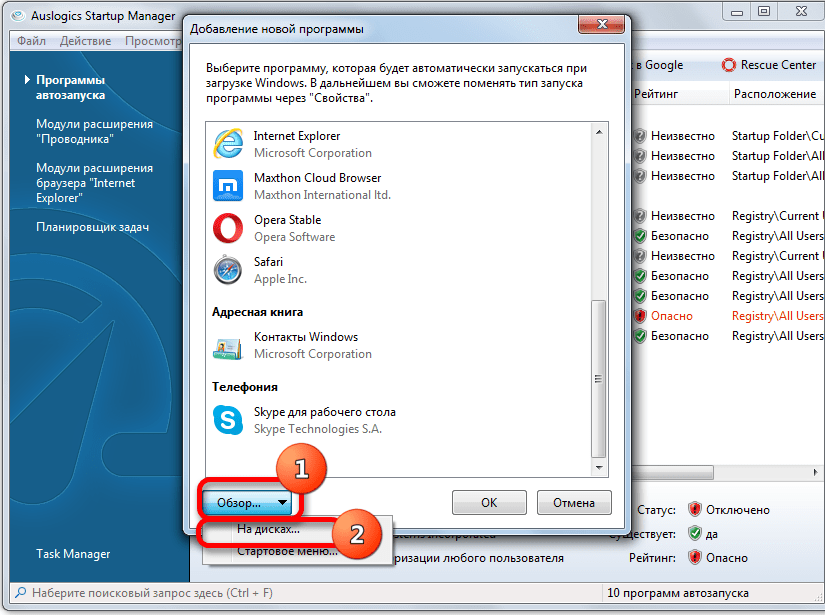 Файлы, указанные как ранее не просканированные, будут загружены в VirusTotal, если указана опция ‘s’. Примечание. Результаты сканирования могут быть недоступны в течение пяти и более минут. Файлы, указанные как ранее не просканированные, будут загружены в VirusTotal, если указана опция ‘s’. Примечание. Результаты сканирования могут быть недоступны в течение пяти и более минут. |
| -вт | Прежде чем использовать функции VirusTotal, вы должны принять условия обслуживания VirusTotal. Если вы не приняли условия и пропустили этот параметр, вам будет предложено интерактивно. |
| -з | Указывает автономную систему Windows для сканирования. |
| пользователь | Указывает имя учетной записи пользователя, для которой будут отображаться элементы автозапуска. Укажите «*», чтобы сканировать все профили пользователей. |
- Книга внутреннего устройства Windows Официальная страница обновлений и исправлений для окончательной книги по
Внутреннее устройство Windows, Марк Руссинович и Дэвид Соломон. - Справочник администратора Windows Sysinternals
официальное руководство по утилитам Sysinternals от Марка Руссиновича и
Аарона Маргозиса, включая описания всех инструментов, их
функции, как их использовать для устранения неполадок, а также пример
реальные случаи их использования.

 Можно это всё как-то устроить?
Можно это всё как-то устроить?
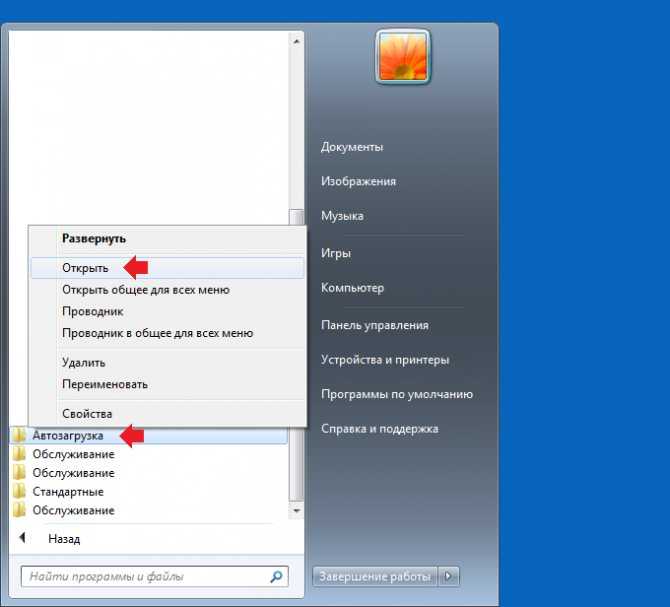 Расположение, в котором вы сохранили шаблон или надстройку, определяет, будут ли они загружены при запуске Word.
Расположение, в котором вы сохранили шаблон или надстройку, определяет, будут ли они загружены при запуске Word.